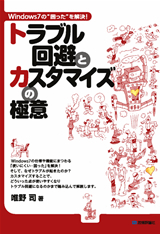Windows7の“困った”を解決! トラブル回避とカスタマイズの極意
- 唯野司 著
- 定価
- 1,848円(本体1,680円+税10%)
- 発売日
- 2011.3.29[在庫なし]
- 判型
- A5
- 頁数
- 224ページ
- ISBN
- 978-4-7741-4603-4
サポート情報
概要
Windows7で“困った”ことや“使いにくい”ことはありませんか? 本書ではWindows7が持つ優れた機能の数々にスポットをあて、トラブル時に限らず、ユーザーが“困った”と感じることへの解決法を紹介しています。通常の操作のなかで使いにくいと感じていた部分が解決できれば、自らトラブルを招くことを回避することにもなります。また、なぜトラブルが起きたのか? カスタマイズすることで、どういった点が使いやすくなりトラブル回避になるのかまで踏み込んで解説することで、読者の理解を助けステップアップを促します。
こんな方にオススメ
- Windows7で困っている初心者~中級の方(XP/Vistaから移行した方も)
- 脱初心者を目指すWindows7ユーザー
- Windows 7のトラブル回避を知りたい方
目次
Part0 Windows7を困らず使えていますか?
0-1 Windows7って、どんなOSなの?
- 起動とシャットダウンがサクッと行える
- 進化したインターフェース
- 新しい概念「ライブラリ」の導入
- ユーザーフレンドリーな機能の数々
0-2 このままWindows7を使い続けてもいいの?
- Windows7はユーザーが“育てる”OSだ!
- Windows7の高機能さが足を引っ張ることに
- ライブラリ機能は大きな落とし穴かも
- カスタマイズしてトラブルの少ないパソコンに!
- カスタマイズの基点は『コントロールパネル』
Part1 デスクトップが使いにくくて困った!
1-1 Windows Aeroは使うべき? 使わないべき?
- 歴史の浅いAero機能は有用か?
- Windowsの描画システム
- Vista以降、変化した描画方法
- XPとWindows7のウィンドウシステムの違い
- 高パフォーマンスを望むなら、Aero機能は使うべき!
- Aero機能が使えなくて困った!
- グラフィックカードの性能を確認する
- デスクトップウィンドウマネージャーの設定を確認する
- グラフィックカードのドライバーを確認する
1-2 デスクトップデザインは使いやすいか?
- 各パーツの名称を知ろう
- デスクトップのデザインが気に入らない
- テーマを変更する
- Aero機能を無効にする
- [スタート]メニューが使いづらい
- [スタート]メニューの左ペインを固定表示する
- [スタート]メニューの左ペインの整理をする
- [スタート]メニューに[ファイル名を指定して実行]を追加する
- パフォーマンスを優先したデザインにしたい
- すべての視覚効果を無効にする
- Aero機能を有効にしたまま視覚効果を軽減する
- アニメーション効果を無効にしたい
- 背景を単色にしたい
- 文字が見づらい
- 表示を劣化させずに拡大したい
- デスクトップの一部分を拡大表示したい
- タスクバーを使いやすくしたい
- 起動中のアプリケーションソフトやファイルの名前がタスクバーに表示されない
- よく使うフォルダーをタスクバーに登録しておきたい
- ジャンプリストのせいで使ったファイルがバレてしまう
- ウィンドウの切り替えを極めたい
- Aeroスナップ/シェイクって、どんなもの?
- ウィンドウが勝手な動きをするのをやめさせたい
- 「Windowsフリップ3D」をマウス操作で実行したい
- [デスクトップの表示]ボタンが効かない
Part2 ファイル操作が上手くできなくて困った!
2-1 ライブラリ機能って、なんだ?
- ライブラリを使って良かったこと、悪かったこと
- ライブラリを賢く使うためのあの手、この手
- コンテンツウィンドウに保存場所を表示させる
- ファイルを操作するときは、実フォルダーで行う
- ライブラリの対象フォルダーを追加したい
- 新たなライブラリを作成したい
- ライブラリを使いたくない!
- [スタート]メニューから[マイドキュメント]を開きたい
- [マイドキュメント]フォルダーの場所を変更したい
- [マイドキュメント]が消えてしまった!
2-2 ファイル操作がスムーズに行えるか?
- エスクプローラーの操作を極める!
- エクスプローラーの各部位の名称を知ろう
- アドレスバーがうまく利用できない
- メニューバーはどこにある?
- ナビゲーションウィンドウはツリー表示にしたい
- プレビューウィンドウでプレビューされない
- コンテンツウィンドウのファイルが文字順に並ばない
- 思ったようなファイル操作ができない
- ファイルが移動できない
- いつの間にかファイルの関連付けが変更されている
- [送る]メニューはどこで編集できるのか?
- XPでは開いていたファイルがWindows7では開けない
2-3 大切なファイルを消してしまった! 解決の道は?
- 人為的なミスでファイルを消してしまったとき
- Windows7の「システム保護」機能とは
- ドライブによって使い分けたい「設定の復元」
- 復元ポイントを利用したファイルやフォルダーの復元
- チェックディスクの実行は最終手段
- Windows7付属のバックアップ機能を利用しよう
- “いの一番”にバックアップ機能の設定をする
- バックアップ先からファイルを復元する
2-4 ファイルを見失ってしまった!
- 迷子のファイルを検索したいとき
- どの検索ボックスを使えばよいのかわからない
- 探したいファイルの名前を忘れてしまった
- 必要なファイルが見つからないとき
- インデックスを作成するフォルダーを指定する
- 検索結果に納得できない!
- インデックスを作成していないフォルダー内も検索したい
- インデックス検索の機能を停止したい
- [検索]ボックスが消えちゃった!
Part3 目的の操作ができない・わからないで困った!
3-1 日頃の操作を自分流にカスタマイズしたい
- 入出力操作を自分流にこなしたい
- マウスポインターを見つけにくい
- Windows7の便利なショートカットキーとは
- 電源管理のルールがわからない
- 電源プランを自分ルールに変更したい
- 自分で電源プランを作成したい
- ハイブリッドスリープにならない
- スリープや休止状態が正しく利用できない
- 勝手にスリープや休止状態から復帰するのはなぜ?
- 自動更新をせずにサッサと電源を落としたい
- パソコンは自力で守りたい
- Windows Updateの自動更新を変更したい
- 「ユーザーアカウント制御」機能がわずらわしい
- お節介なセキュリティ警告画面を表示させたくない
- 「データ実行防止」機能エラーでアプリケーションソフトが起動できない
3-2 周辺機器を上手く使いこなしたい
- プリンターで上手く印刷ができない
- プリンターを使える状態にしたい
- プリンターで印刷できない
- 「印刷スプーラー」エラーのメッセージが出る
- 印刷を中止したい
- 印刷が遅~い
- あの周辺機器が使いこなせない
- 使えない機器があったら、まずは「トラブルシューティング」
- とにかく困ったら「トラブルシューティング」ツールを実行する
- デバイスドライバーを手動で最新にする
- USBメモリへのファイルの書き込みが遅い
- USBメモリに4GB以上のファイルを書き込めない!
- USBメモリやSDカードに保存していたファイルが消えちゃった!
- CD/DVD/BDメディアにファイルを書き込みたい
- 書き込み時の一時ファイルを別の場所に保存したい
Part4 システムが不安定で困った!
4-1 パソコンの動作が遅くなってきた
- 本来の作業にとりかかるまで時間が掛かる
- 不要なプログラムを勝手に起動させない
- 不要なサービスを停止したい
- 動作が重くなったWindows7を一発で直せるって、ホント?
- アプリケーションソフトの起動がなんだか遅い
- 低スペックなパソコンでなら有効なReady Boost機能
- SuperFetchを無効にしてパフォーマンスの低下を防ぐ
- メモリ食いのガジェットを無効にする
- フリーズしたアプリケーションソフトを強制終了したい
- トラブルの少ない環境をつくりたい
- ハードディスクの空き容量を増やしたい
- 一時ファイルを削除したい
- ハードディスクの断片化を防ぎたい
- SSDでディスクデフラグツールの実行が無効にならない
- システムファイルとデータファイルを別々の場所に保存したい
- 仮想メモリ(ページングファイル)の設定は見直すべき?
4-2 パソコンが正常に使えない
- パソコンの調子が悪い
- 問題を起こしたアプリケーションソフトを削除したい
- システムを調子のよかった“過去”の状態に戻したい
- 手動で復元ポイントを作成したい
- システムを丸ごとバックアップしたい
- システムイメージを使ってパソコンの調子を戻したい
- パソコンが起動しない
- 「詳細ブートオプション」を使ってパソコンを起動する
- セーフモードで起動して原因を取り除く
- 詳細ブートオプションが表示されない
- トラブルの解決方法がわからない
プロフィール
唯野司
1963年生まれ。福岡県北九州市在住。パソコン、インターネット関連を扱うライター。主な著書に『[わかったブック7]根本的理解!パソコンのどうなってるの?なんでだろう?』『[わかったブック8]根本的解決!どうして起こる?パソコンのエラー』『[わかったブック9]ゼロから知りたい!インターネットと自宅LAN のしくみ』『[わかったブック10]古いパソコンを120% しゃぶりつくす、あの手この手』『[わかったブック11]トラブル解決&回避 「ファイル」の仕組みのここがわからなかった!』(以上、技術評論社刊)などがある。